管理中心中的 Microsoft 365 报告 - Microsoft Teams 设备使用情况
Microsoft 365 报告报表仪表板将显示你组织中各产品的活动概述。 它让你能够深入研究各产品级报表,以便更细致地了解每个产品内的活动。 请查看报表概述主题。 在 Microsoft Teams 设备使用情况报告中,可以深入了解组织中使用 Microsoft Teams 应用的设备类型。
如何获取 Microsoft Teams 设备使用情况报告
- 在管理中心,转到 “报表>使用情况 ”页。
- 在仪表板主页的左侧导航栏中选择“Microsoft Teams”,然后选择“设备使用情况”选项卡。
解释 Microsoft Teams 设备使用情况报告
可以通过选择“设备使用情况”选项卡,在 Teams 报表中查看 设备使用情况 。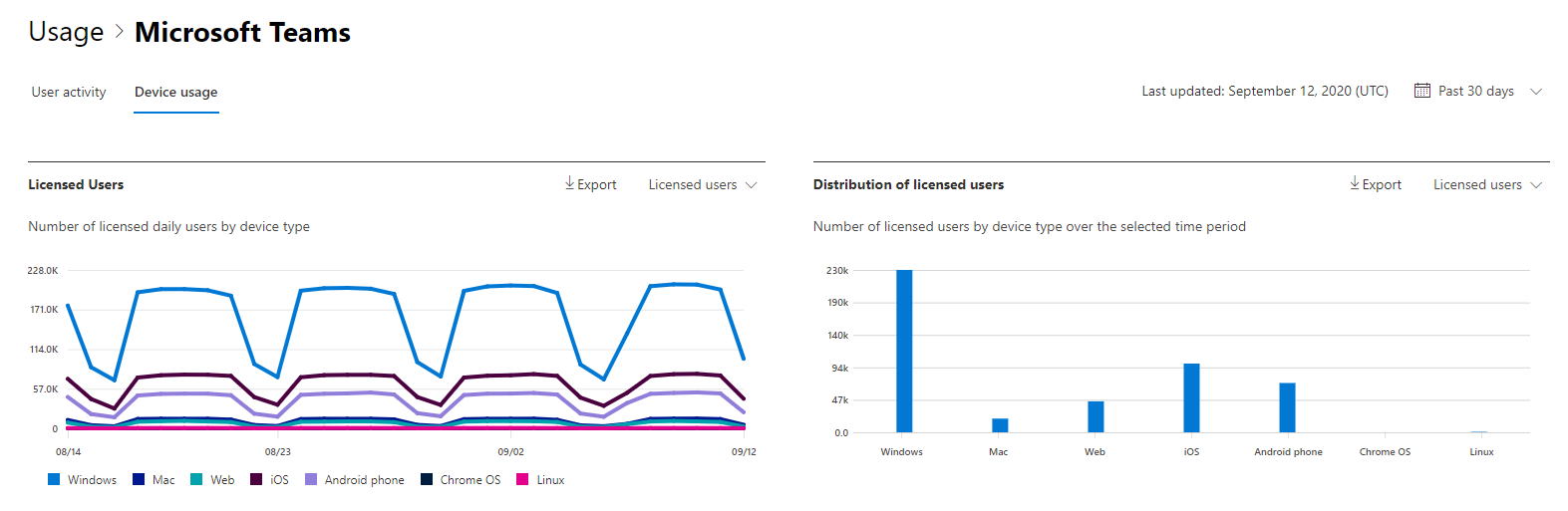
选择“ 选择列 ”以在报表中添加或删除列。
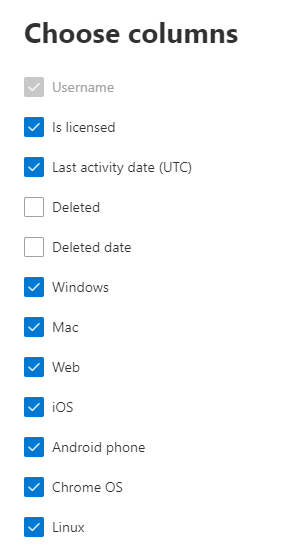
还可以通过选择“ 导出 ”链接将报表数据导出到 Excel .csv 文件中。 此操作可导出所有用户的数据,使你能够对数据进行简单的排序和筛选,以进一步分析数据。
可查看" Microsoft Teams 设备使用情况"报表,了解过去 7 天、30 天、90 天或 180 天的趋势。 但是,如果在报表中选择特定日期,则表将显示自当前日期起长达 28 天的数据 (而不是生成报表) 的日期。
| 跃点数 | 定义 |
|---|---|
| 用户名 | 用户的显示名称。 |
| Windows | 如果用户在基于 Windows 的计算机上的 Teams 桌面客户端中处于活动状态,则选择该选项。 |
| Mac | 如果用户在 macOS 计算机上的 Teams 桌面客户端中处于活动状态,则选择该选项。 |
| iOS | 如果用户在适用于 iOS 的 Teams 移动客户端上处于活动状态,则选择此项。 |
| Android 手机 | 如果用户在适用于 Android 的 Teams 移动客户端上处于活动状态,则选择此项。 |
| Chrome OS | 如果用户在 ChromeOS 计算机上的 Teams 桌面客户端中处于活动状态,则选择此项。 |
| Linux | 如果用户在 Linux 计算机上的 Teams 桌面客户端中处于活动状态,则选择该选项。 |
| Web | 如果用户在设备上的 Teams Web 客户端中处于活动状态,则选择该选项。 |
| 上次活动日期 (UTC) | 用户参与 Teams 活动的最后 (UTC) 日期。 |
| 已获得许可 | 如果用户已获得使用 Teams 的许可,则选择此项。 |
另请参阅
反馈
即将发布:在整个 2024 年,我们将逐步淘汰作为内容反馈机制的“GitHub 问题”,并将其取代为新的反馈系统。 有关详细信息,请参阅:https://aka.ms/ContentUserFeedback。
提交和查看相关反馈